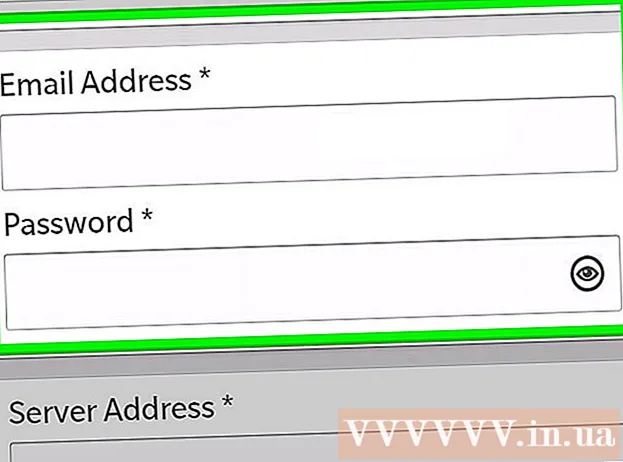Autor:
Frank Hunt
Datum Stvaranja:
16 Ožujak 2021
Datum Ažuriranja:
27 Lipanj 2024

Sadržaj
- Kročiti
- Metoda 1 od 6: Gmail
- Metoda 2 od 6: Yahoo! Mail
- Metoda 3 od 6: Outlook.com
- Metoda 4 od 6: iCloud Mail
- 5. metoda od 6: Outlook Express
- Metoda 6 od 6: Mozilla Thunderbird
- Savjeti
E-pošta je sjajan način održavanja kontakta s ljudima, ali što se događa ako slučajno date svoju adresu e-pošte pogrešnoj osobi? SPAM. Da biste se borili protiv ovog problema, možete blokirati poruke određenih pošiljatelja s gotovo bilo kojim davateljem usluga e-pošte. Ako su vam dosadile poštanske sandučiće prepune oglašavanja ili drugih gluposti, evo koraka koje možete poduzeti da biste se zauvijek riješili ove vrste poruka.
Kročiti
Metoda 1 od 6: Gmail
 Kliknite gumb na kojem je zupčanik, a zatim Postavke. Gmail nema tradicionalnu mogućnost blokiranja. Umjesto toga, stvorit ćete filtar koji automatski prosljeđuje poruke određenih pošiljatelja u vašu koš za smeće.
Kliknite gumb na kojem je zupčanik, a zatim Postavke. Gmail nema tradicionalnu mogućnost blokiranja. Umjesto toga, stvorit ćete filtar koji automatski prosljeđuje poruke određenih pošiljatelja u vašu koš za smeće. - Proširenje možete koristiti i za blokiranje e-adresa. Oni su dostupni za Google Chrome, ali i za Firefox, na primjer. Neka proširenja zahtijevaju plaćanje, ali znatno olakšavaju blokiranje e-adresa. Pregledajte opcije i pažljivo pročitajte različita proširenja prije nego što odaberete jedno. To olakšava blokiranje e-adresa.
 Kliknite na Filteri. Zatim kliknite "Stvori novi filtar" na dnu stranice. Možda ćete se morati malo pomaknuti prema dolje da biste pronašli ovu opciju.
Kliknite na Filteri. Zatim kliknite "Stvori novi filtar" na dnu stranice. Možda ćete se morati malo pomaknuti prema dolje da biste pronašli ovu opciju. - Također možete stvoriti filtar ako ste upravo otvorili određenu e-poštu. Da biste to učinili, otvorite e-poštu i kliknite na Višegumb iznad poruke. Zatim kliknite na Filtrirajte poruke ovog pošiljatelja.
 Ispunite postavke filtra. Gmail filtri mogu imati popriličan učinak. Možete unijeti jednu adresu e-pošte, ali i nekoliko adresa e-pošte ili cijele domene unošenjem samo posljednjeg dijela adrese e-pošte. Kada završite, možete kliknuti na "Izradi filtar za ove adrese".
Ispunite postavke filtra. Gmail filtri mogu imati popriličan učinak. Možete unijeti jednu adresu e-pošte, ali i nekoliko adresa e-pošte ili cijele domene unošenjem samo posljednjeg dijela adrese e-pošte. Kada završite, možete kliknuti na "Izradi filtar za ove adrese".  Odaberite što želite raditi s filtriranim porukama. Na primjer, možete odabrati "Označi kao pročitano", ali i "Izbriši". Označite opciju koju želite, a zatim kliknite Stvori filtar. Od sada će sve e-adrese s adresa koje ste unijeli odmah završiti u vašoj košari.
Odaberite što želite raditi s filtriranim porukama. Na primjer, možete odabrati "Označi kao pročitano", ali i "Izbriši". Označite opciju koju želite, a zatim kliknite Stvori filtar. Od sada će sve e-adrese s adresa koje ste unijeli odmah završiti u vašoj košari. - Zeba Također primijenite filtar na x razgovora u nastavku za filtriranje već primljenih poruka iz pristigle pošte.
Metoda 2 od 6: Yahoo! Mail
 Prijavite se na svoj Yahoo! Račun. Unesite svoj Yahoo! ID i lozinka.
Prijavite se na svoj Yahoo! Račun. Unesite svoj Yahoo! ID i lozinka.  Kliknite Yahoo! na Mail. Sada vaš Yahoo! Otvoren račun pošte.
Kliknite Yahoo! na Mail. Sada vaš Yahoo! Otvoren račun pošte.  Kliknite gumb na kojem je zupčanik u gornjem desnom dijelu stranice. Zatim kliknite na Postavke.
Kliknite gumb na kojem je zupčanik u gornjem desnom dijelu stranice. Zatim kliknite na Postavke.  Kliknite "Blokirane adrese e-pošte". Zatim unesite adresu e-pošte koju želite blokirati i kliknite Blokirati.
Kliknite "Blokirane adrese e-pošte". Zatim unesite adresu e-pošte koju želite blokirati i kliknite Blokirati. - Savjet: Možete blokirati najviše 500 adresa e-pošte po računu. Sve poruke s ovih adresa e-pošte automatski se brišu. Pošiljatelj ne prima poruku da mu e-pošta nije dostavljena.
- Također možete blokirati cijele domene dodavanjem adrese domene u filtar. To je korisno, na primjer, ako želite blokirati sve e-adrese određene tvrtke. Domena je adresa nakon znaka at.
- Da biste adresu uklonili s popisa, odaberite je i kliknite ukloniti klik.
Metoda 3 od 6: Outlook.com
 Kliknite Postavke. Ovaj gumb izgleda kao zupčanik i nalazi se u gornjem desnom dijelu zaslona Outlook.com. Zatim kliknite na "Više postavki e-pošte".
Kliknite Postavke. Ovaj gumb izgleda kao zupčanik i nalazi se u gornjem desnom dijelu zaslona Outlook.com. Zatim kliknite na "Više postavki e-pošte".  Kliknite "Sigurni i blokirani pošiljatelji". To možete pronaći pod naslovom "Sprječavanje neželjene pošte".
Kliknite "Sigurni i blokirani pošiljatelji". To možete pronaći pod naslovom "Sprječavanje neželjene pošte".  Kliknite "Blokirani pošiljatelji". Sada će se otvoriti nova stranica na kojoj možete blokirati određene adrese e-pošte.
Kliknite "Blokirani pošiljatelji". Sada će se otvoriti nova stranica na kojoj možete blokirati određene adrese e-pošte.  Unesite adresu e-pošte ili domenu koju želite blokirati. Domena je dio koji se prikazuje na adresi e-pošte nakon znaka at. Blokiranje domene blokirat će sve adrese e-pošte povezane s ovom domenom. Nakon što unesete adresu e-pošte ili domenu, možete kliknuti Dodati na popis klik.
Unesite adresu e-pošte ili domenu koju želite blokirati. Domena je dio koji se prikazuje na adresi e-pošte nakon znaka at. Blokiranje domene blokirat će sve adrese e-pošte povezane s ovom domenom. Nakon što unesete adresu e-pošte ili domenu, možete kliknuti Dodati na popis klik. - Neke se domene ne mogu blokirati. Da biste blokirali ove domene, možete otvoriti "Više postavki e-pošte" i kliknuti "Pravila za sortiranje novih poruka". Zatim kliknite "Novo", a zatim "Adresa pošiljatelja sadrži". Unesite domenu koju želite blokirati. Označite okvir za "Izbriši ove poruke" i kliknite Spremi.
Metoda 4 od 6: iCloud Mail
 Prijavite se na svoj iCloud račun.
Prijavite se na svoj iCloud račun. Na glavnom izborniku odaberite Mail.
Na glavnom izborniku odaberite Mail. Kliknite Postavke. Ovo kucanje izgleda poput zupčanika i nalazi se u gornjem lijevom dijelu zaslona. Sada kliknite "Pravila".
Kliknite Postavke. Ovo kucanje izgleda poput zupčanika i nalazi se u gornjem lijevom dijelu zaslona. Sada kliknite "Pravila".  Kliknite "Dodaj pravilo".
Kliknite "Dodaj pravilo".- Unesite adresu e-pošte koju želite blokirati.Napredni savjet: Unesite ime domene (dio nakon znaka at u e-adresi) da biste blokirali sve adrese e-pošte povezane s ovom domenom.

 Odaberite "Premjesti u otpad". Ovo će automatski premjestiti sve poruke s adrese koju želite blokirati u koš za smeće. Stoga se više neće pojavljivati u vašoj pristigloj pošti.
Odaberite "Premjesti u otpad". Ovo će automatski premjestiti sve poruke s adrese koju želite blokirati u koš za smeće. Stoga se više neće pojavljivati u vašoj pristigloj pošti.  Kliknite "Gotovo" da biste spremili pravilo. Ako je potrebno, možete ih dodati više.
Kliknite "Gotovo" da biste spremili pravilo. Ako je potrebno, možete ih dodati više.  Da biste izbrisali redak: Kliknite pored pravila s desne strane (i). Zatim kliknite na ukloniti za brisanje retka.
Da biste izbrisali redak: Kliknite pored pravila s desne strane (i). Zatim kliknite na ukloniti za brisanje retka.
5. metoda od 6: Outlook Express
 Odaberite e-adresu s adrese koju želite blokirati. Kliknite ga da biste ga odabrali.
Odaberite e-adresu s adrese koju želite blokirati. Kliknite ga da biste ga odabrali.  Desnom tipkom miša kliknite adresu e-pošte pošiljatelja e-pošte. Sada će se pojaviti izbornik.
Desnom tipkom miša kliknite adresu e-pošte pošiljatelja e-pošte. Sada će se pojaviti izbornik.  Pošaljite kursor na "Neželjena pošta" i odaberite "Pošiljatelj na crnu listu".
Pošaljite kursor na "Neželjena pošta" i odaberite "Pošiljatelj na crnu listu".- Sve poruke s odabrane adrese e-pošte sada će biti blokirane.
Metoda 6 od 6: Mozilla Thunderbird
 Odaberite poruku od pošiljatelja čiju e-adresu želite blokirati. Desnom tipkom miša kliknite adresu e-pošte na vrhu e-pošte i odaberite "Stvori filtar".
Odaberite poruku od pošiljatelja čiju e-adresu želite blokirati. Desnom tipkom miša kliknite adresu e-pošte na vrhu e-pošte i odaberite "Stvori filtar". - Sada će se otvoriti uređivač filtra i adresa e-pošte koju želite blokirati automatski se unosi.
 Dajte filtru naziv. Kada se otvori uređivač filtra, filtru možete dati njegovo ime. Na primjer, unesite "Blokirane adrese" tako da možete lako pronaći adresu.
Dajte filtru naziv. Kada se otvori uređivač filtra, filtru možete dati njegovo ime. Na primjer, unesite "Blokirane adrese" tako da možete lako pronaći adresu.  Postavite filtar na "Ako se JEDNA ILI VIŠE od sljedećih podudara s porukom". Tako funkcionira filtar čak i kad se doda više adresa.
Postavite filtar na "Ako se JEDNA ILI VIŠE od sljedećih podudara s porukom". Tako funkcionira filtar čak i kad se doda više adresa.  Promijenite radnju u "Izbriši poruku ". Ovaj se izbornik nalazi pod naslovom "Poduzmite sljedeću radnju ". Kliknite U redu da biste spremili filtar. Sve poruke s ove adrese e-pošte tada će se automatski izbrisati.
Promijenite radnju u "Izbriši poruku ". Ovaj se izbornik nalazi pod naslovom "Poduzmite sljedeću radnju ". Kliknite U redu da biste spremili filtar. Sve poruke s ove adrese e-pošte tada će se automatski izbrisati.  Dodajte još adresa e-pošte. Ako želite dodati na svoj popis blokiranih adresa e-pošte, možete kliknuti "Upravljanje"kliknite pa"Filtri za poruke"Odaberite. Sada idite na svoj"Blokirane adrese"i klikni"+Dodajte svaku adresu e-pošte i domenu ručno.
Dodajte još adresa e-pošte. Ako želite dodati na svoj popis blokiranih adresa e-pošte, možete kliknuti "Upravljanje"kliknite pa"Filtri za poruke"Odaberite. Sada idite na svoj"Blokirane adrese"i klikni"+Dodajte svaku adresu e-pošte i domenu ručno.
Savjeti
- Ako je vaša adresa e-pošte povezana s domenom, možete kontaktirati svog davatelja usluga kako biste utvrdili kako najbolje blokirati adresu e-pošte.